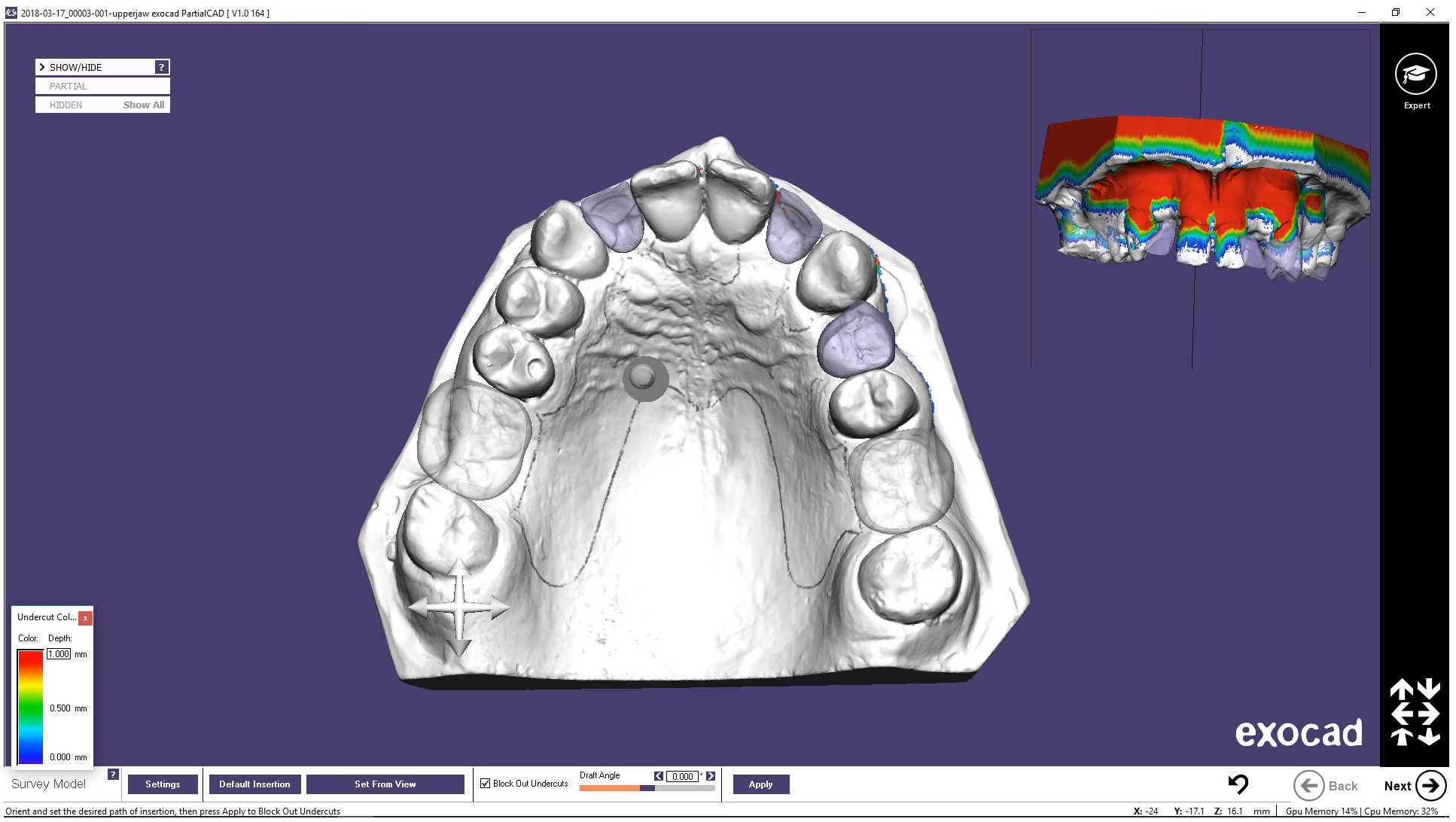Usted puede acceder a Partial Framework CAD Wiki de dos maneras. La primera haciendo clic derecho en la ventana de diseño CAD, y luego haciendo clic sobre Ayuda. La segunda manera es haciendo "doble" clic con el botón izquierdo en la versión actual, situado en la esquina izquierda.
Vea a continuación una lista de temas .
Notas y recomendaciones de hardware
La nueva tecnología de previsualización necesita un hardware más potente que las versiones anteriores de exocad DentalCAD. Para un óptimo rendimiento se recomienda una tarjeta gráfica dedicada y con alta capacidad de porcesamiento.
El software trabaja con tarjetas gráficas NVIDIA. Con un mínimo de 2GB y con CUDA instalado (aquí puede ver los diferentes niveles de CUDA según tarjeta grafica). Las tarjetas gráficas de AMD/ATI e Intel n son soportadas. Puede que el software no trabaje bien o que se produzcan caidas en el rendimiento con tarjetas NVIDIA antigüas oq ue no soporten CUDA de nivel 3.0. Asegúrese de que su istema operativo es Windows de 64 bits (Windows 7/ 8/ 8.1).
Introducción
Para generar un proyecto, basta con completar el perfil en DentalDB (se requieren Cliente y Nombre del trabajo ) y definir una o más adyacentes/dientes sanos en un arco (todavía no se agregó la opción de mandíbulas opuestas en esta versión del software).
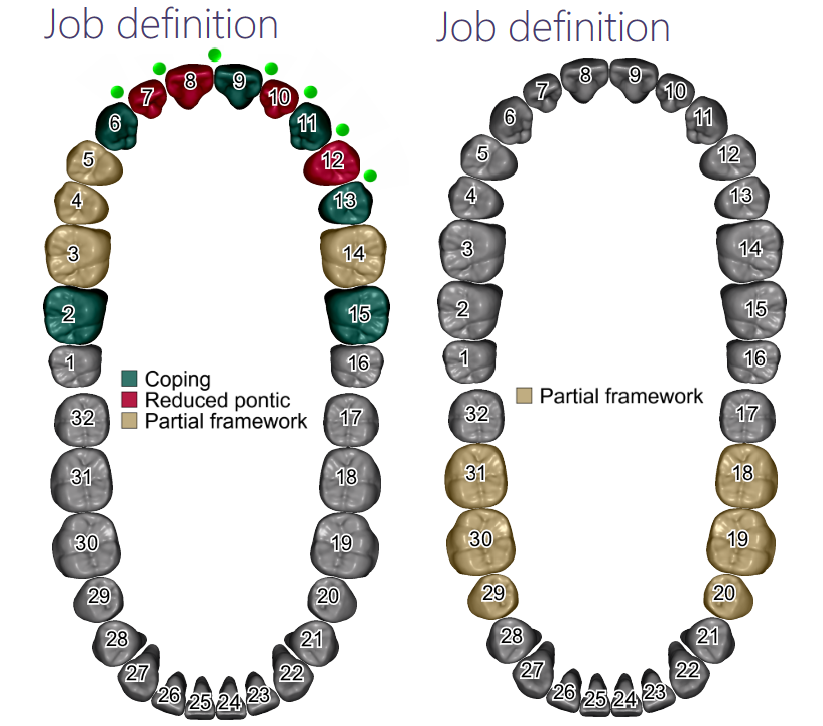 Una vez rellenado el perfil, el siguiente paso es integrar el escaneado. Ejecute el TP en tu base de datos. El arco escaneado debe aparecer en una ventana de estilo Sensable, como se muestra a continuación:
Una vez rellenado el perfil, el siguiente paso es integrar el escaneado. Ejecute el TP en tu base de datos. El arco escaneado debe aparecer en una ventana de estilo Sensable, como se muestra a continuación:
Partial Framework CAD es un software de previsualizavión que utiliza la interfaz exocad ratón (ni los dispositivos hápticos ni 3D Connexxion están soportados actualmente). Para (R) usuarios anteriores Sensable, los atajos de control del ratón son:
- Clic del ratón y - Seleccionar, Draw, o Paint (depende de la herramienta actual)
- Pulsar botón derecho y arrastar – Rota la vista
- Clic en botón derecho – Muestra las propiedades del objeto (si clica en el fondo con el botón derecho podrá guardar, cargar, etc...)
- Mantén pulsado izquierdo y derecho y arrastra - Mueve la vista (move)
- Rueda del ratón – Realiza un Zoom
- Click sobre la rueda del ratón – Recentra la vista
La interfaz de usuario Sensable es difiere de la de exocad en que no hay asistente. Usted trabaja en el modo actual, el cual inicia con la herramienta de Encuesta. Otras herramientas y modos se activan haciendo clic en los iconos en la parte izquierda de la pantalla. Pase el cursor sobre estos iconos para ver su nombre y descripción. En muchos casos, un "mensaje" aparece en la parte inferior de la pantalla, que contiene el control secundario iconos, ajustes y valores específicos de cada herramienta.
En el menú que aparece al clicar con el botón derecho (en cualquier parte del fondo de la ventana CAD), aparecerán una serie de opciones para "Guardar" o generar un archivo .partialCAD un "proyecto" que puede volver a abrir más tarde con el software PTP (exploración + todos los cambios realizados en diseño libre. Como ususal en exocad, todos los archivos asociados con este trabajo estarán en la carpeta del proyecto al abrir DentalDB.